1、按下键盘的win+r快捷键,调出系统的“运行”窗口,输入control,点击去“确定”调出控制面板。

2、将“控制面板”的查看方式修改为“大图标”,并找到找到“程序和功能”,单击打开。

3、在“程序和功能”窗口里面找到“启用或关闭windows功能”,单击打开。

4、在“windows功能”窗口里面单击.NET Framework前边的单选框,并点击确定。
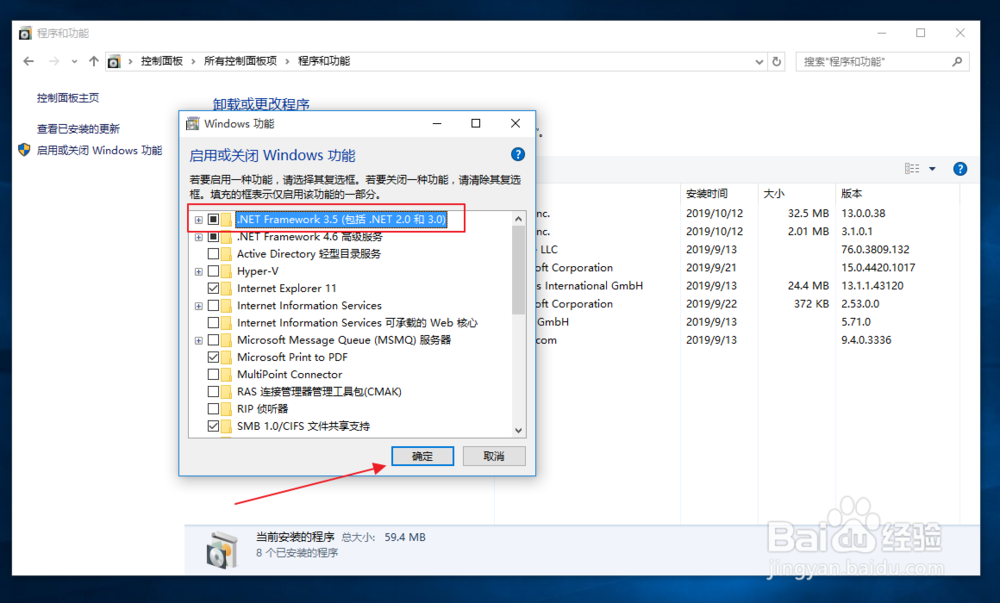
5、这里选择“从windows更新下载文件”,等待系统配置完成。


6、配置完成需要手动重启,重启之后打开系统的C:\Windows\Microsoft.NET\Framework路径,可以看到一个V3.5的文件夹,就说明在当前的系统(win10)中已经安装了.NET Framework3.5。
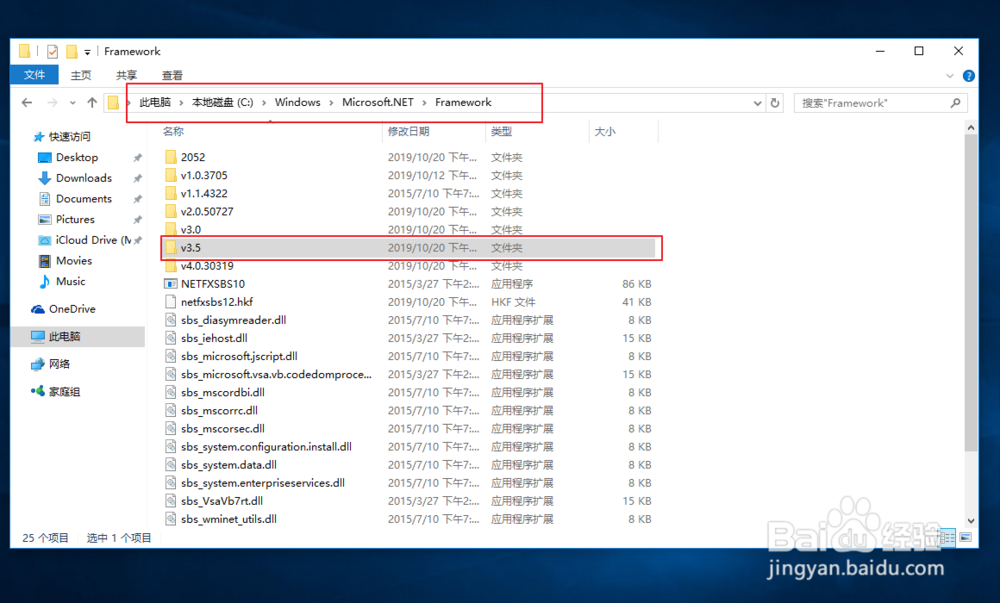
7、总结: 1、在控制面板里面找到程序与功能。 2、在程序与功能里找到“启用或关闭windows功能”。 3、勾选.NET Framework点击确定即可。